W celu wygenerowania certyfikatu KSeF w Module Certyfikatów i Uprawnień (MCU) zastosuj się do następujących kroków:
1. Zaloguj się do systemu mOrganizer finansów.Zapoznaj się z wyświetlonym komunikatem, zaakceptuj regulamin i kliknij Aktywuj promocję "Gotowy na KSeF".

2. Wybierz opcję Przejdź do platformy KSeF w celu zalogowania się do Modułu Certyfikatów i Uprawnień.

Uwaga: Logowanie może nastąpić przy użyciu Profilu Zaufanego, Certyfikatu kwalifikowanego lub odcisku palca certyfikatu kwalifikowanego.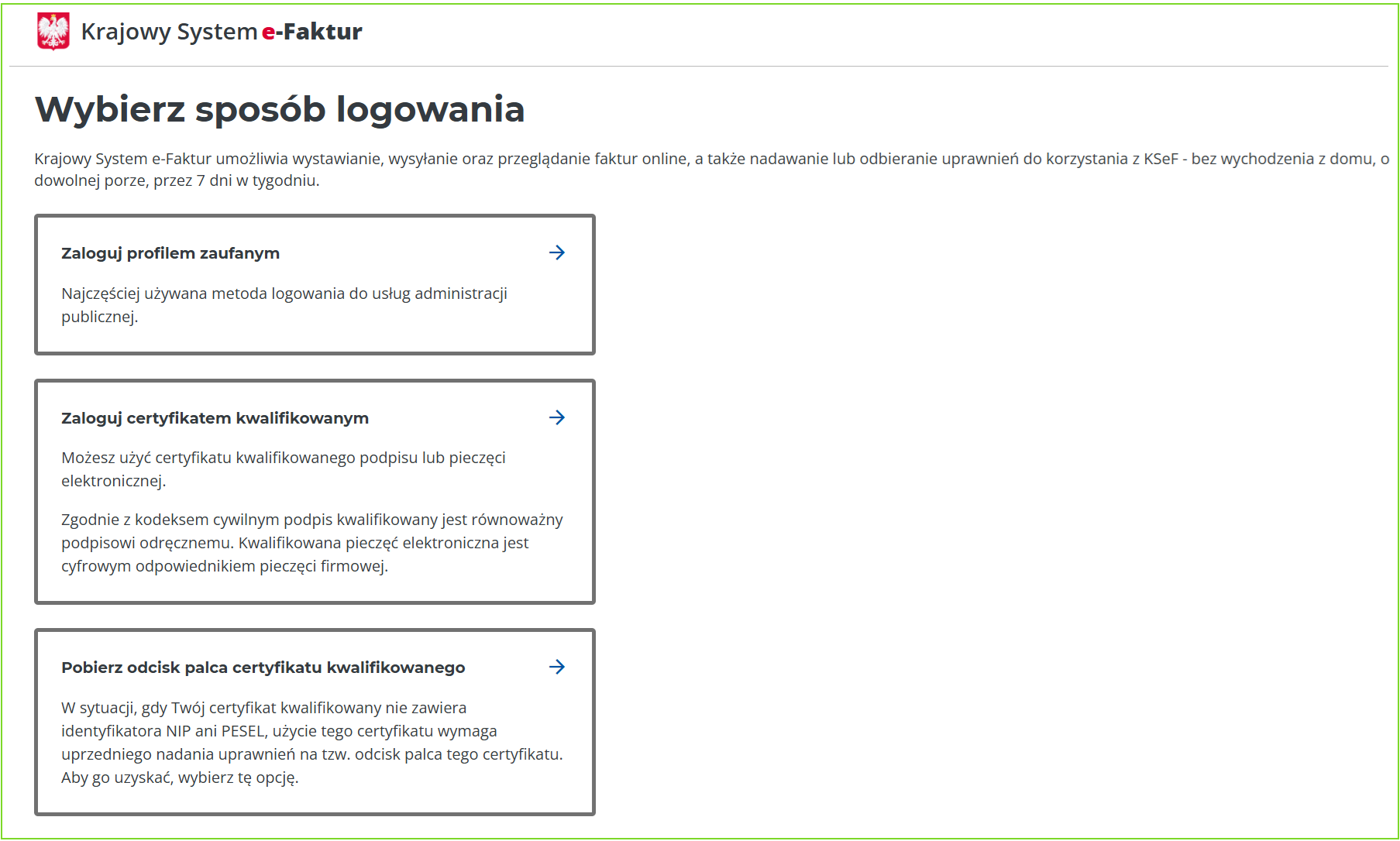
3. Przejdź do sekcji Certyfikaty, która znajduje się w głównym menu. Wybierz podzakładkę Wnioskuj o certyfikat.
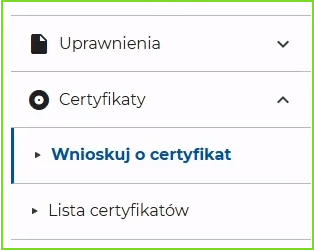
4. Wypełnij dane certyfikatu. Wymagane jest wprowadzenie Nazwy certyfikatu oraz utworzenie Hasła, które będzie zabezpieczać klucz prywatny. Zalecane jest nazywanie certyfikatów zgodnie z nazewnictwem w systemie mOrganizer finansów. Dzięki temu będzie łatwiej wgrać odpowiedni certyfikat. Po wprowadzeniu zmian wybierz opcję Generuj. Klucz prywatny zostanie automatycznie zapisany na Twoim urządzeniu jako plik z rozszerzeniem .key (np. moj_certyfikat.key).
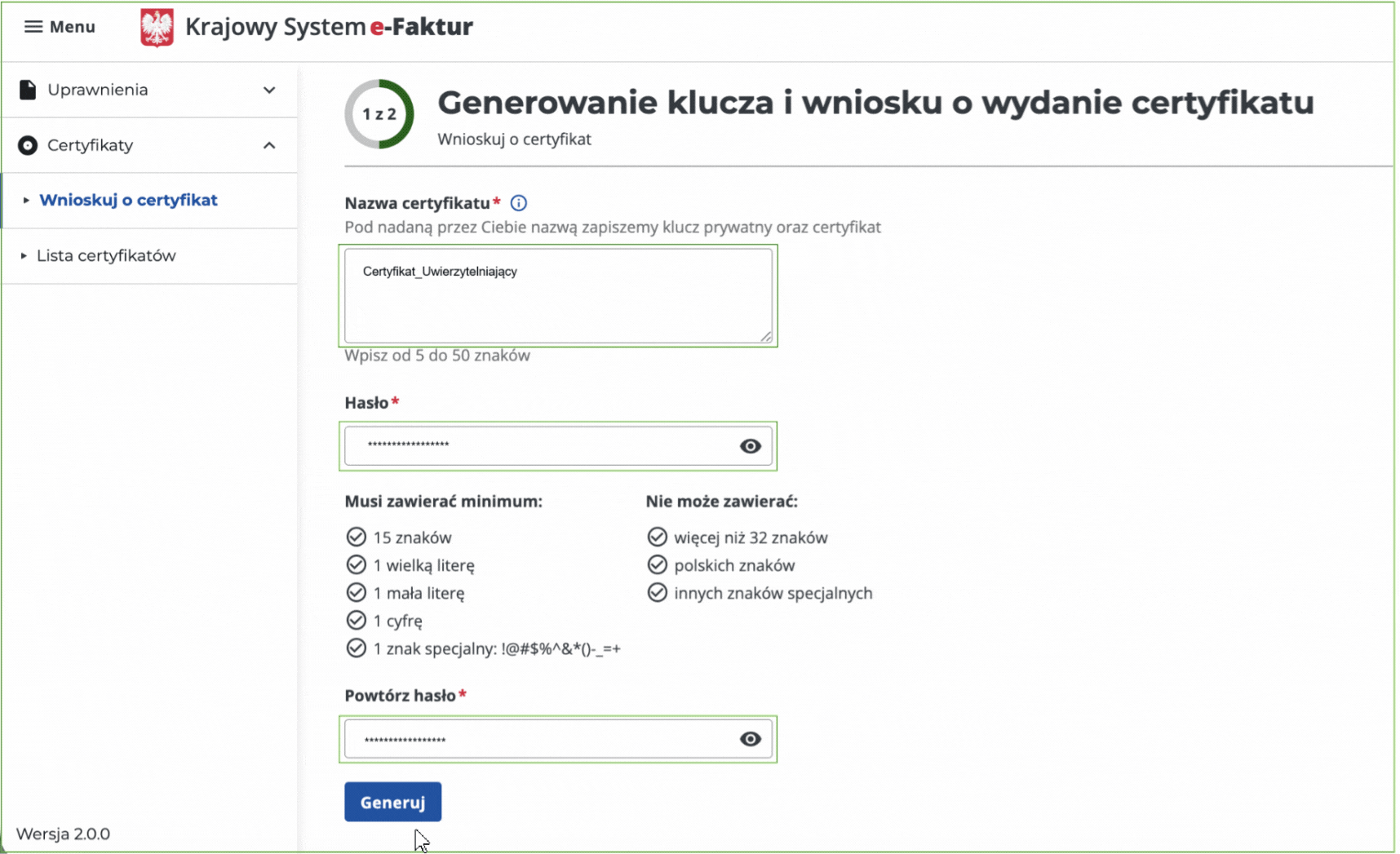
Hasła nie można zresetować — zapisz je i przechowuj w bezpiecznym menedżerze haseł!5. Na ekranie pojawi się Przesłanie wniosku. Należy wygenerować dwa certyfikaty. W pierwszej kolejności w sekcji Przeznaczenie certyfikatu, wybierz opcję Uwierzytelnienie w systemie KSeF - dla faktur wysyłanych w trybie online.
Uzupełnij również pole Certyfikat ważny od. Certyfikat będzie ważny przez 2 lata od tej daty. Możesz zmienić datę początku ważności na przyszłą.
Uwaga: Wprowadź datę przed dniem 01.02.2026 r. 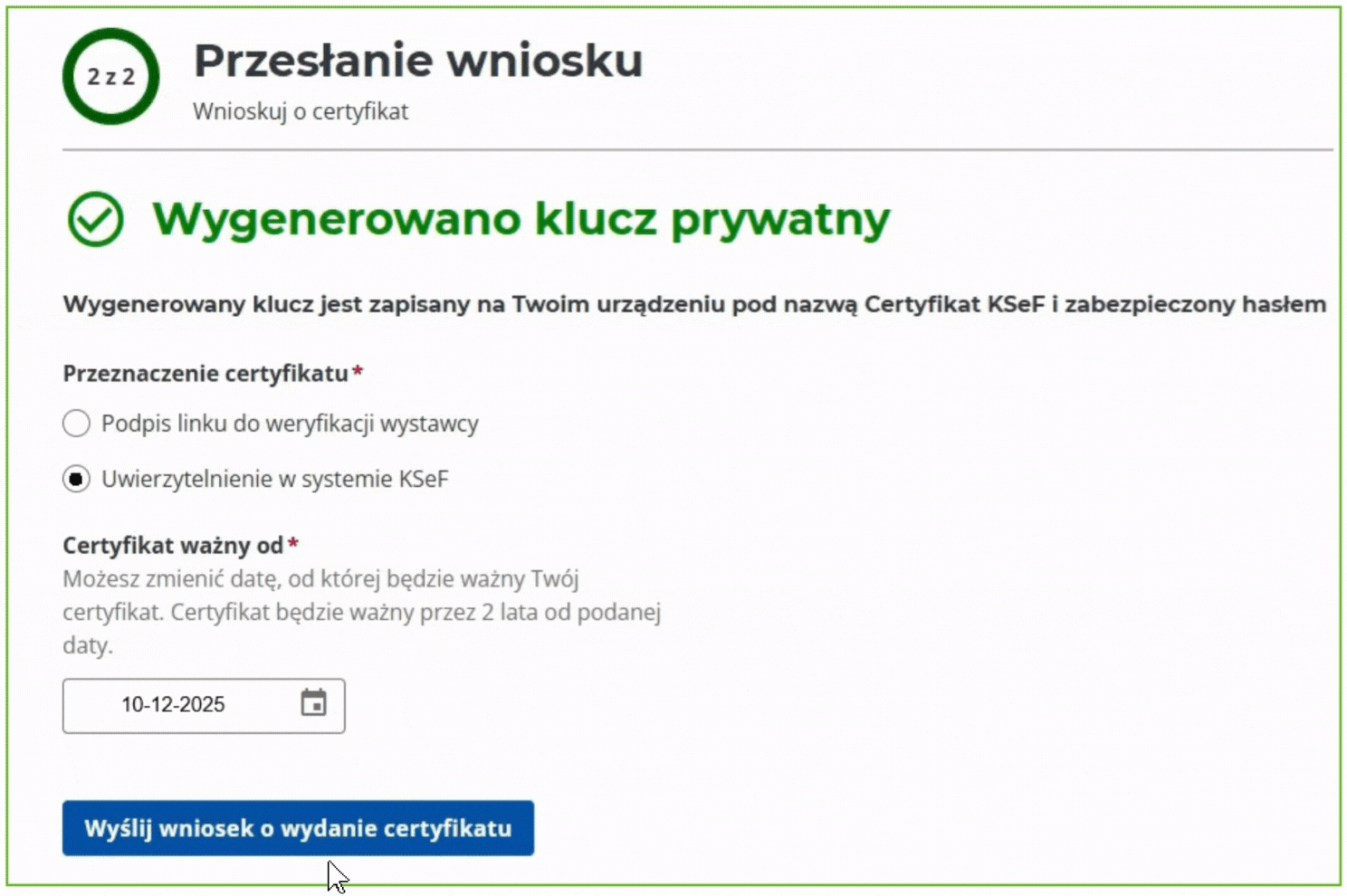
6. Po wypełnieniu kliknij Wyślij wniosek o wydanie certyfikatu - uruchomi to proces wydawania certyfikatu KSeF. Proces może potrwać kilka minut. Możesz użyć przycisku Odśwież, aby sprawdzić status.

7. Po poprawnym wydaniu certyfikatu pojawi się komunikat o zakończeniu procesu. Masz wtedy trzy możliwości:
- Pobierz certyfikat — zapisze certyfikat na dysku w formacie PEM z rozszerzeniem .crt (np. moj_certyfikat.crt),
- Przejdź do listy certyfikatów — wyświetli wszystkie dostępne certyfikaty,
- Wnioskuj o kolejny certyfikat - umożliwi wygenerowanie kolejnego certyfikatu.
8. Wybierz opcję Wnioskuj o kolejny certyfikat w celu wygenerowania certyfikatu z przeznaczeniem do Podpisu linku do weryfikacji wystawcy, który wymagany jest do wysyłania faktur w trybie offline.

9. Wypełnij dane certyfikatu. Wymagane jest wprowadzenie Nazwy certyfikatu oraz utworzenie Hasła, które będzie zabezpieczać klucz prywatny oraz Powtórz hasło. Wybierz opcję Generuj. Klucz prywatny zostanie automatycznie zapisany na Twoim urządzeniu jako plik z rozszerzeniem .key.
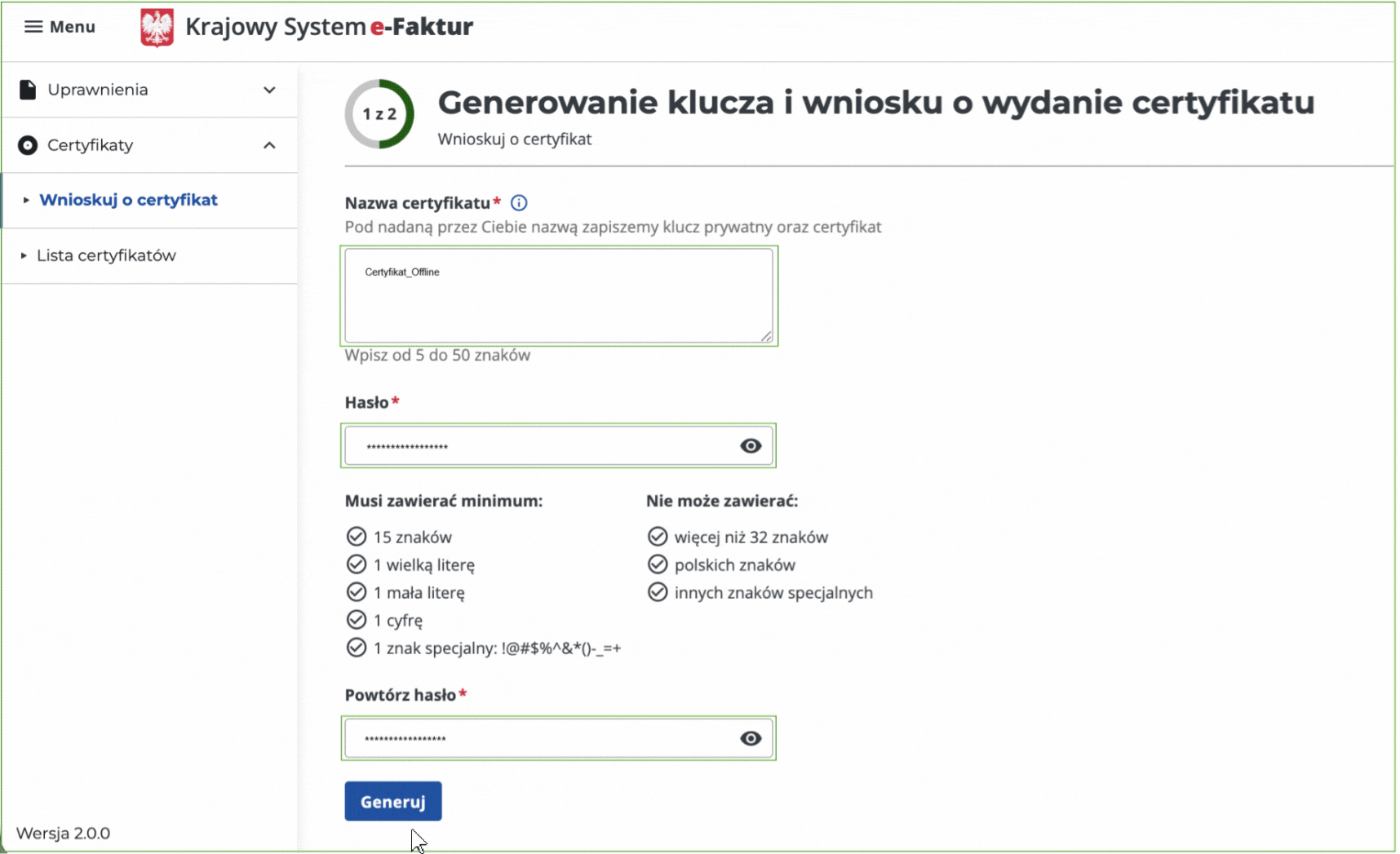
10. Na ekranie pojawi się Przesłanie wniosku. W sekcji Przeznaczenie certyfikatu, wybierz opcję Podpis linku do weryfikacji wystawcy - dla faktur wysyłanych w trybie offline. Uzupełnij również pole Certyfikat ważny od. Następnie kliknij Wyślij wniosek o wydanie certyfikatu.

Certyfikaty można pobierać tylko, gdy mają status Aktywny (wydany i ważny). Po zaznaczeniu co najmniej jednego certyfikatu przycisk Pobierz certyfikat stanie się aktywny - wybierz format PEM.
Klucz prywatny jest tajny — nie ujawniaj go i przechowuj w bezpiecznym miejscu.Wygenerowany certyfikat wgraj do systemu mOrganizer finansów w zakładce Ustawienia/KSeF wybierając opcję Dodaj certyfikat w sekcji Certyfikat uwierzytelniający (Typ 1).
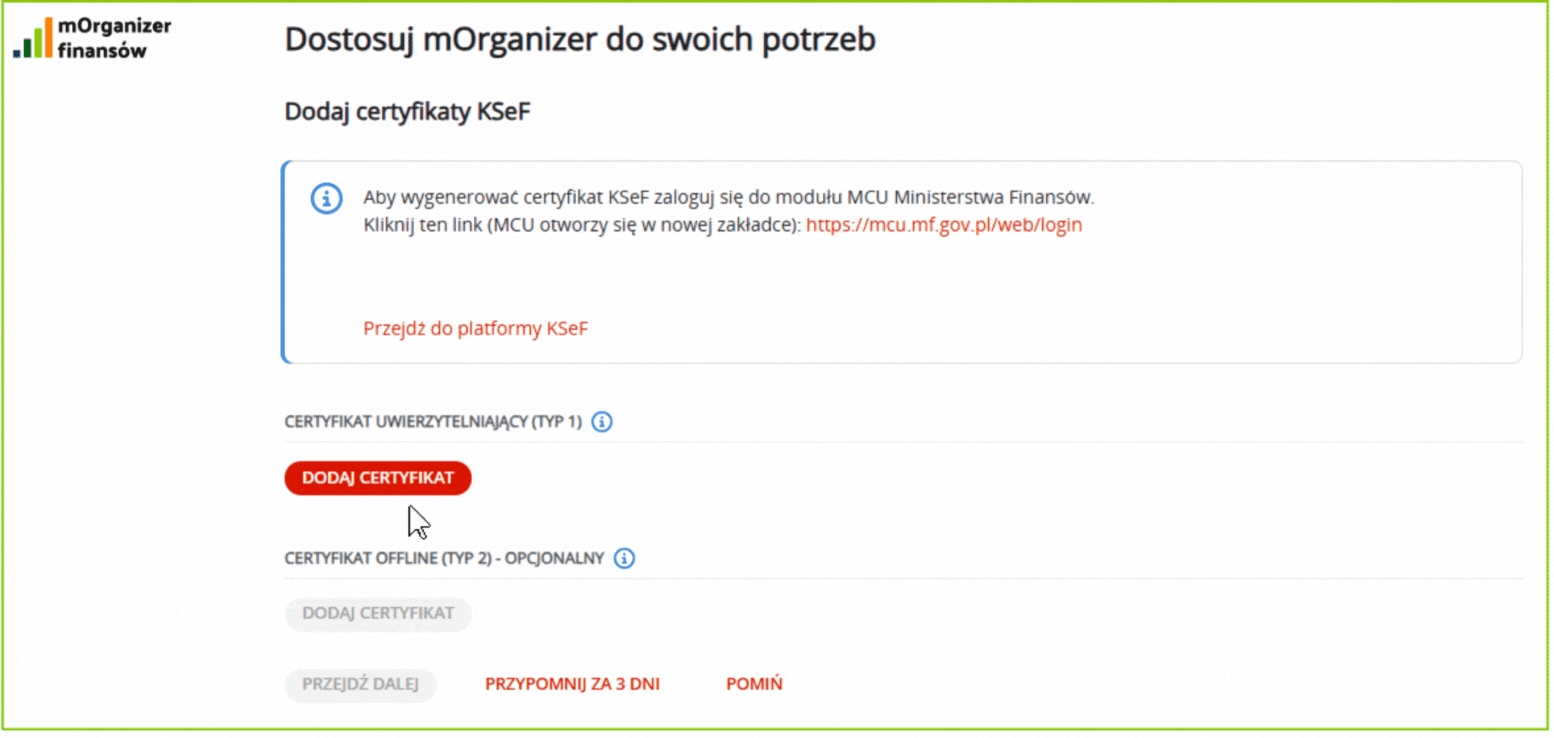
Wgraj certyfikat w formacie .crt, który został wygenerowany w Module Certyfikatow i Uprawnień z przeznaczeniem certyfikatu do Uwierzytelnienia w systemie KSeF. Załącz klucz prywatny w formacie .key. Wprowadź również Hasło do klucza prywatnego, które zostało zdefiniowane podczas generowania certyfikatu oraz zapisz zmiany.
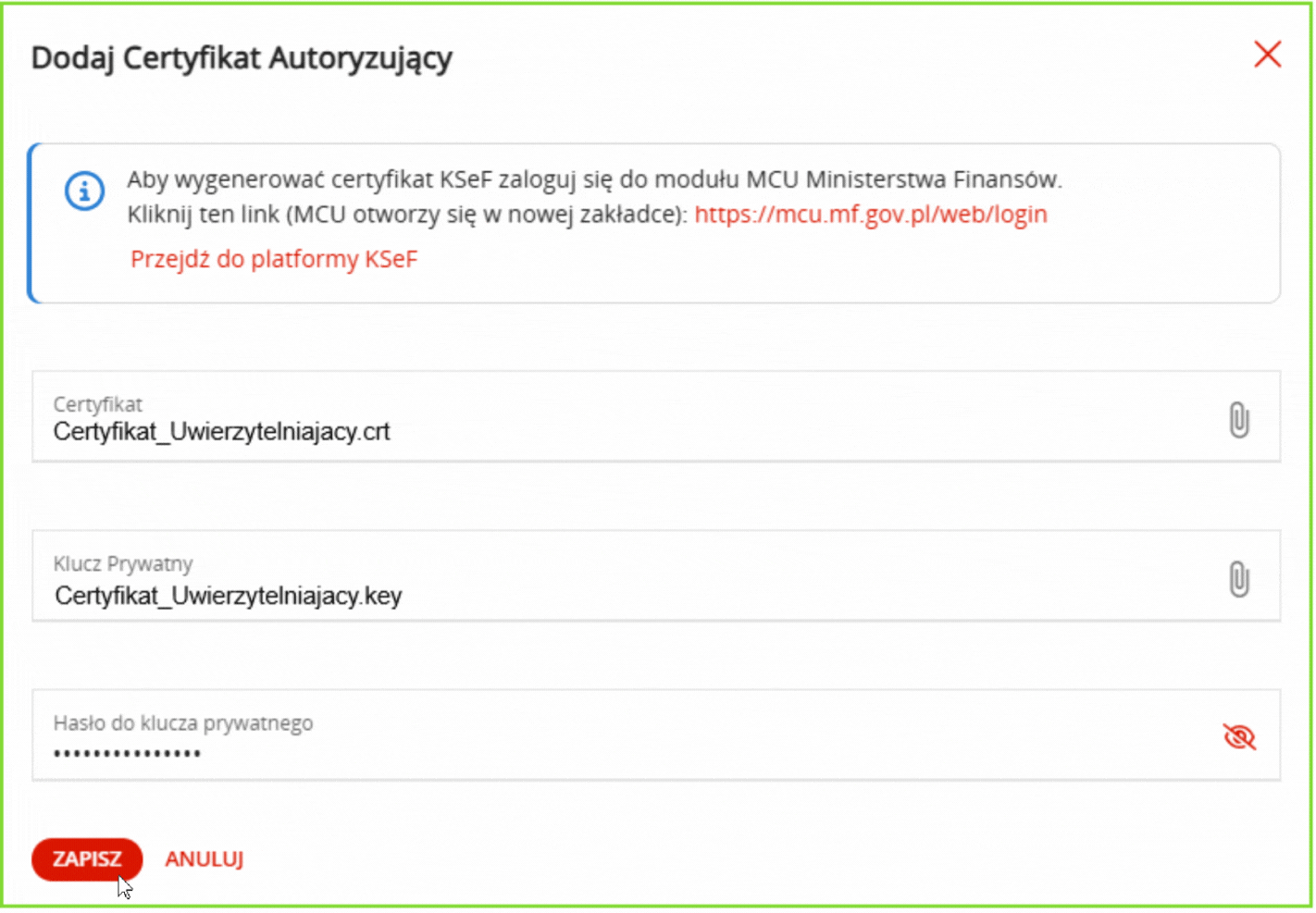
W sekcji Certyfikat offline (Typ 2) - opcjonalny wybierz opcję Dodaj certyfikat. Wgraj certyfikat w formacie .crt, który został wygenerowany w MCU z przeznaczeniem do Podpisu link do weryfikacji wystawcy. Załącz klucz prywatny w formacie .key.
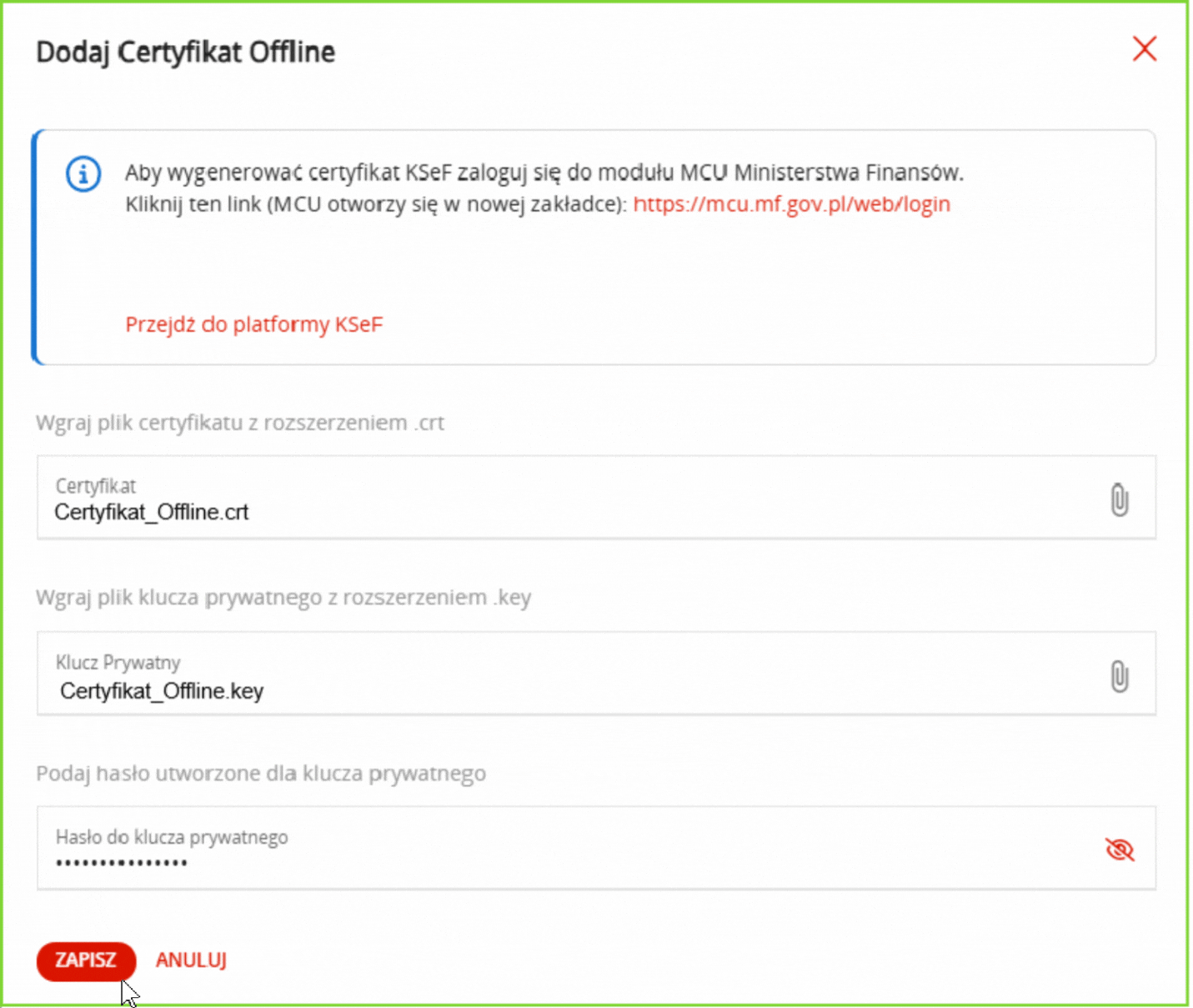
Wprowadź również Hasło do klucza prywatnego, które zostało zdefiniowane podczas generowania certyfikatu oraz zapisz zmiany.
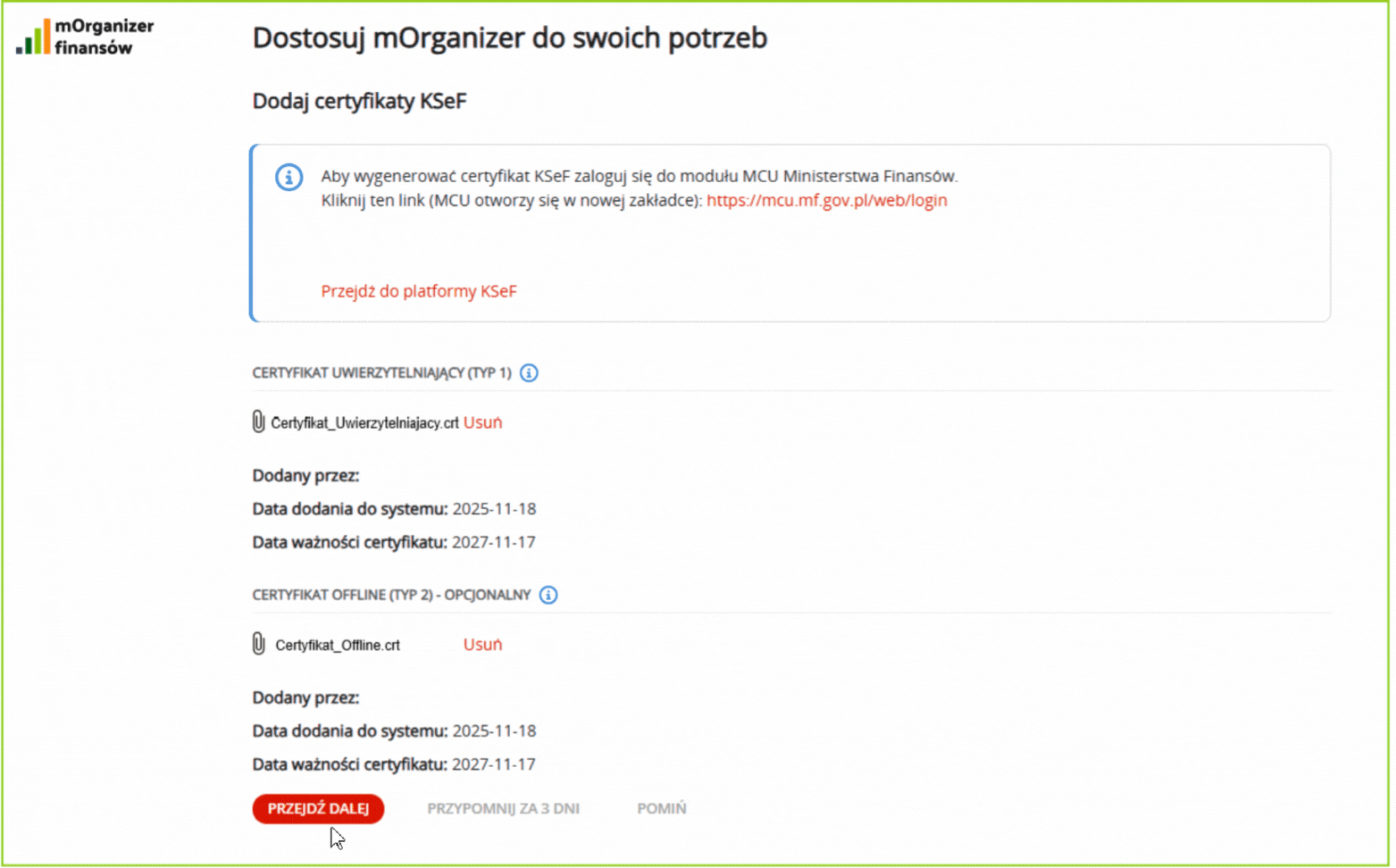
Na koniec wybierz opcję Przejdź dalej. Gotowe. System mOrganizer jest już połączony z KSeF.
Czy ten artykuł był pomocny?
To wspaniale!
Dziękujemy za opinię
Przepraszamy, że nie udało nam się pomóc!
Dziękujemy za opinię
Wysłano opinię
Doceniamy Twój wysiłek i postaramy się naprawić artykuł
